Como Undisable um iPad? 3 maneiras de fazer isso!
Se você ficar bloqueado no seu iPad ou se oo dispositivo foi roubado e alguém tentou invadir o dispositivo, ele será bloqueado ou desativado completamente. Este é realmente um mecanismo de proteção projetado para proteger seus dados valiosos. Mas e se não foi roubado e você digitou o código errado várias vezes e foi bloqueado para fora do seu próprio dispositivo, então como indisponível um iPad? Na verdade, nessas situações, seria melhorpara conectar seu dispositivo ao iTunes e consertá-lo, mas também existem outras opções disponíveis que podem ser ainda melhores que o iTunes. Esses aplicativos excepcionais e o procedimento para usá-los são elaborados abaixo.
- Caminho 1: Como ativar um iPad desativado com 4uKey
- Caminho 2: Como indisponibilizar um iPad com o iTunes Restore
- Caminho 3: Como consertar um iPad desativado com o Find My iPhone
Caminho 1: Como ativar um iPad desativado com 4uKey
Existem várias razões que podem tornar seuiPad desativado. Nesta situação preocupante, a maioria dos usuários pensa que, se pudesse conectar o dispositivo ao iTunes, isso resolveria o problema. Essa solução em particular é usada há décadas. Se o iPad estiver desativado, conecte-se ao iTunes, mas agora existem soluções melhores. A ferramenta de terceiros chamada Tenorshare 4uKey pode ajudá-lo a restaurar facilmente o seu dispositivo ao normal, desbloqueando o iPad em minutos. Se você deseja saber como habilitar o iPad sem o iTunes, siga as etapas abaixo.
Etapa 1: Antes de tudo, você precisa baixar e instalar o Tenorshare 4uKey no seu computador (PC / Mac).
Etapa 2: agora, execute-o no seu dispositivo.

Etapa 3: Em seguida, você precisa conectar seu iPad / iPad pro / Air / Mini ao seu computador usando um cabo USB.
Passo 4: O programa detectará o iPad automaticamente e clique em "Iniciar" na interface principal.
Etapa 5: escolha um destino para o pacote de firmware e clique em "Download".

Etapa 6: Após o download do firmware no seu computador, você deve clicar em "Desbloquear agora" para corrigir o seu iPad.

Ele restaurará o seu iPad ao seu anteriorApós o reparo do iPad, você pode restaurá-lo a partir do backup do iCloud ou do iTunes, se houver. A ferramenta Tenorshare 4uKey ganhou muitos seguidores por causa de sua eficiência. Essa ferramenta específica se mostrou muito útil para desbloquear dispositivos iOS.
Caminho 2: Como indisponibilizar um iPad com o iTunes Restore
Conectar seu dispositivo iOS ao iTunes é oa opção mais antiga e mais acessada quando o iPad foi desativado. Muitos de vocês conhecem essa solução, mas, na verdade, sabem como habilitar um iPad desativado usando o iTunes? Não se preocupe, siga as etapas abaixo:
Se o iTunes reconhecer o iPad:
Etapa 1: depois de conectar o iPad ao seu computador usando um cabo USB, vá para o ícone do iPad na parte superior.
Etapa 2: Vá para Resumo e clique na opção "Restaurar iPad".
Etapa 3: agora, ele solicitará que você desative o recurso de anúncio Localizar meu iP, se você o tiver ativado. Portanto, desative-o e continue com o mesmo.

Etapa 4: Se o recurso Localizar meu iPad estiver desativado, o iTunes verificará se você deseja restaurar as configurações de fábrica do iPad e todos os seus dados serão excluídos.
Etapa 5: toque em "Restaurar e atualizar" e o iTunes fará o download do software e restaurará o iPad para as configurações de fábrica agora.

Se o iTunes não conseguir reconhecer o iPad:
Nesse caso, se o iTunes não conseguir se conectar ao seu iPad, você deverá colocar o iPad no modo de recuperação.
Etapa 1: execute o iTunes.
Etapa 3: toque e segure o botão Início no seu iPad e saia quando vir o logotipo da Apple.
Etapa 4: agora, conecte seu iPad ao computador usando um cabo USB.
Etapa 5: Isso colocará o iPad no modo de recuperação e a mensagem será exibida: "Há um problema com o iPad" iPad "que exige que ele seja atualizado ou restaurado"

Etapa 6: Basta clicar em Restaurar e o iTunes verificará se deseja enviar o iPad para as configurações de fábrica e limpe todos os dados e configurações.

Etapa 7: toque em "Restaurar e atualizar" para restaurar agora.
É isso aí! O procedimento levará algum tempo para terminar. Depois, espere o iPad ser restaurado, pois levará mais ou menos meia hora. Este é realmente um procedimento de uma década que não mudou desde então.
Caminho 3: Como consertar um iPad desativado com o Find My iPhone
Bem, se você desativou seu iPad permanentementesua única opção é redefinir o dispositivo, o que apagará todos os dados e configurações completamente. Na verdade, isso pode parecer uma desvantagem, mas foi projetado para a segurança do seu dispositivo. O Find my iPad é uma das maneiras mais seguras de recuperar seu dispositivo por meio do aplicativo iCloud. Usando este aplicativo, você poderá apagar remotamente o dispositivo, se ele foi roubado. Mas como consertar um iPad desativado usando o Find My iPhone? Aqui está como você pode:
Etapa 1: abra seu computador e execute um navegador.
Etapa 2: digite www.icloud.com no navegador.
Etapa 3: Agora, digite sua conta do iCloud usando seu ID Apple.
Etapa 4: clique em Localizar meu iPhone.
Etapa 5: selecione seu iPad na lista de dispositivos.
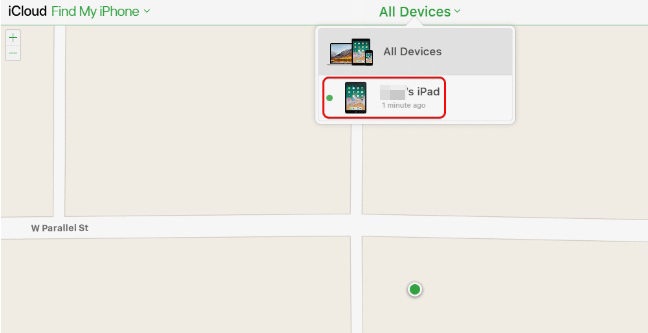
Etapa 6: clique em Apagar iPad.

Depois disso, seu iPad será redefinido completamente e todos os dados serão eliminados. Agora, você deve restaurar o iPad a partir de um arquivo de backup salvo anteriormente usando o iCloud.
Conclusão
Embora este seja um problema muito comum e a maioriados usuários enfrentam uma situação semelhante pelo menos uma vez na vida, é muito lamentável que um grande número de usuários realmente não tenha idéia do que fazer a esse respeito. O mais comum é perguntar como ativar um iPad desativado em toda a Internet. Mas essa não será mais a situação, pois este artigo mostrará todas as maneiras simples e eficazes de corrigir o seu iPad depois de desativado. A ferramenta de terceiros Tenorshare 4uKey parece ser a opção mais eficaz. fácil de usar e o processo geral é fácil e menos complicado que os outros dois métodos.









